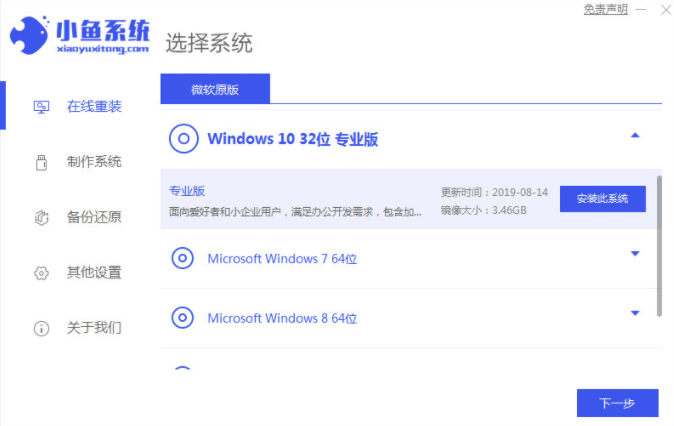
随着微软对Windows10系统的不断优化升级,现在越来越多的用户都选择将电脑升级到了最新的win10系统.下面我们来看看电脑怎么重装系统win10的详细教程吧.更多重装教程,尽在装机吧官网!
工具/原料:
系统版本:windows10系统
品牌型号:华硕无畏14
软件版本:小鱼一键重装系统
方法/步骤:
借助小鱼如何重装win10系统的步骤:
1.我们双击打开在桌面上的小鱼一键重装系统软件,进入软件的主页面,选择需要重装的系统,点击”安装此系统“。
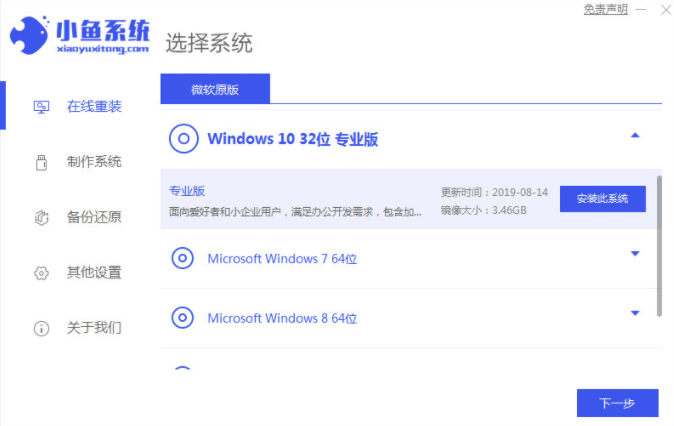
2.在此页面中选择需要安装的系统软件,勾选完成后点击下一步。
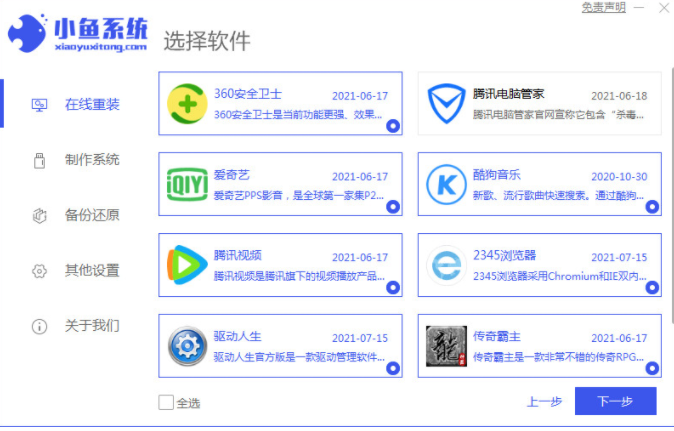
3.这时就会开始下载系统镜像文件及驱动设备的操作,此时我们无需手动操作。
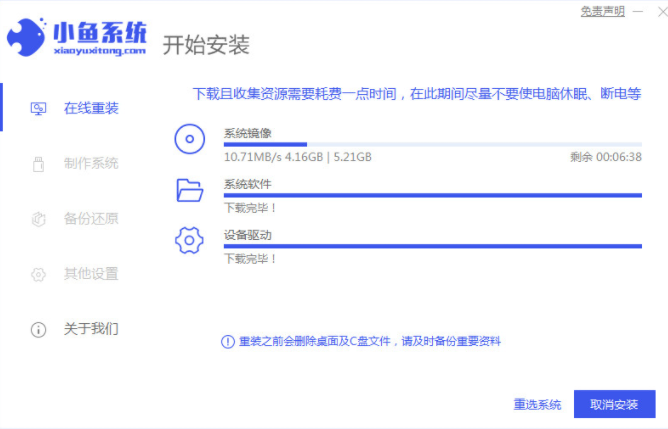
4.当系统下载完成的时候,会提示我们需要重启电脑,我们点击页面中的”立即重启“即可。
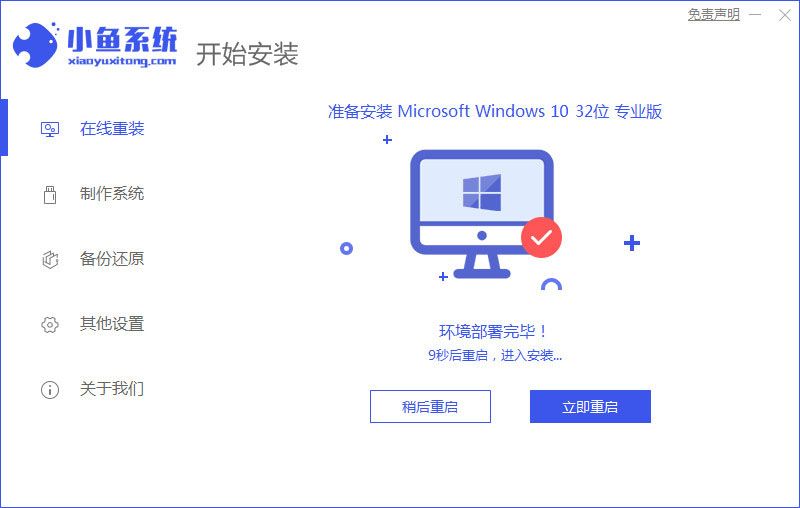
5.当重启时会进入到启动项页面当中,点击第二个选项进入到PE系统当中。
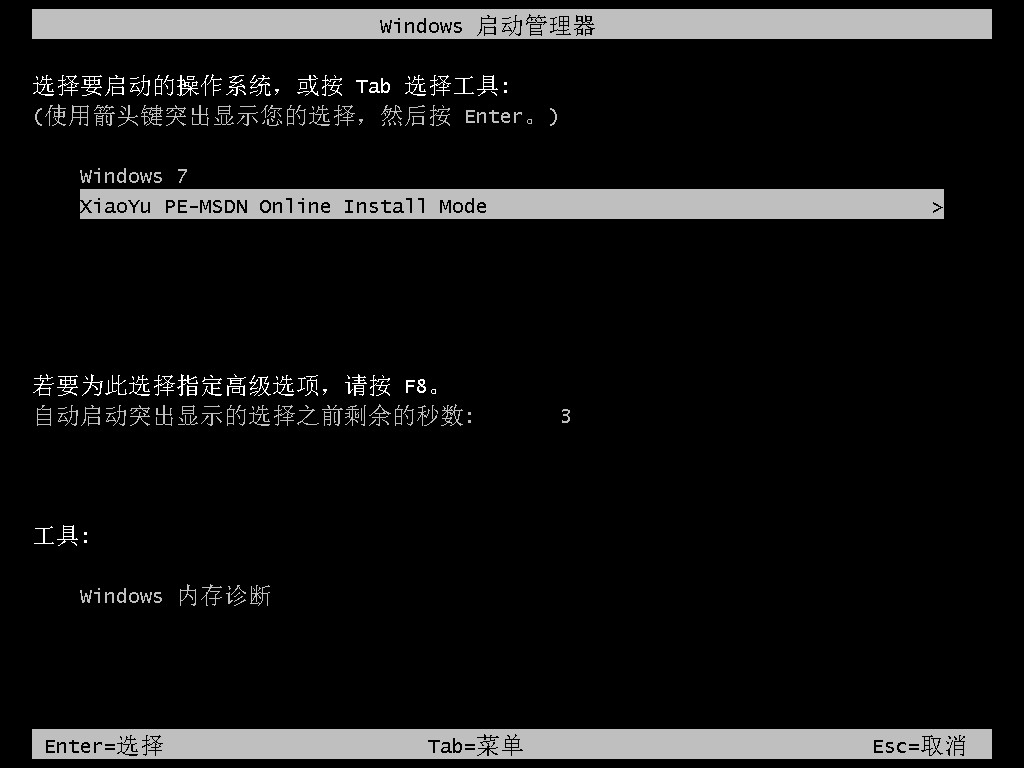
6.进入pe系统后,打开桌面上的小鱼装机工具,开始自动安装系统镜像文件,我们耐心等待2-3分钟即可。
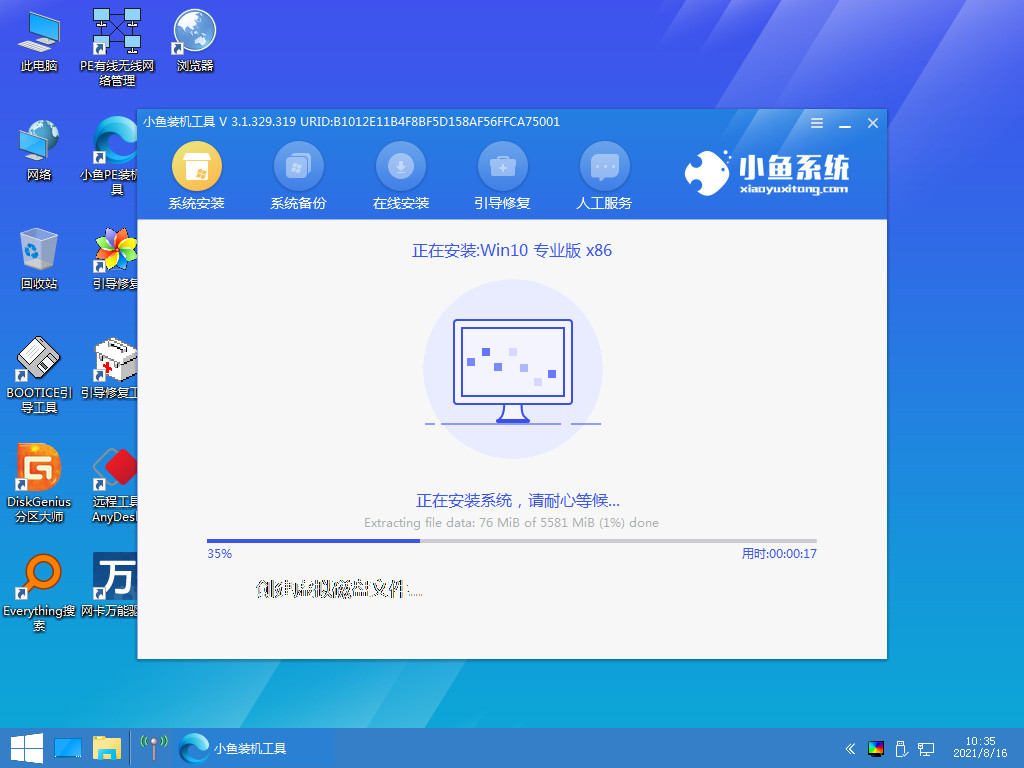
7.安装完成,将再次点击”立即重启“按钮。
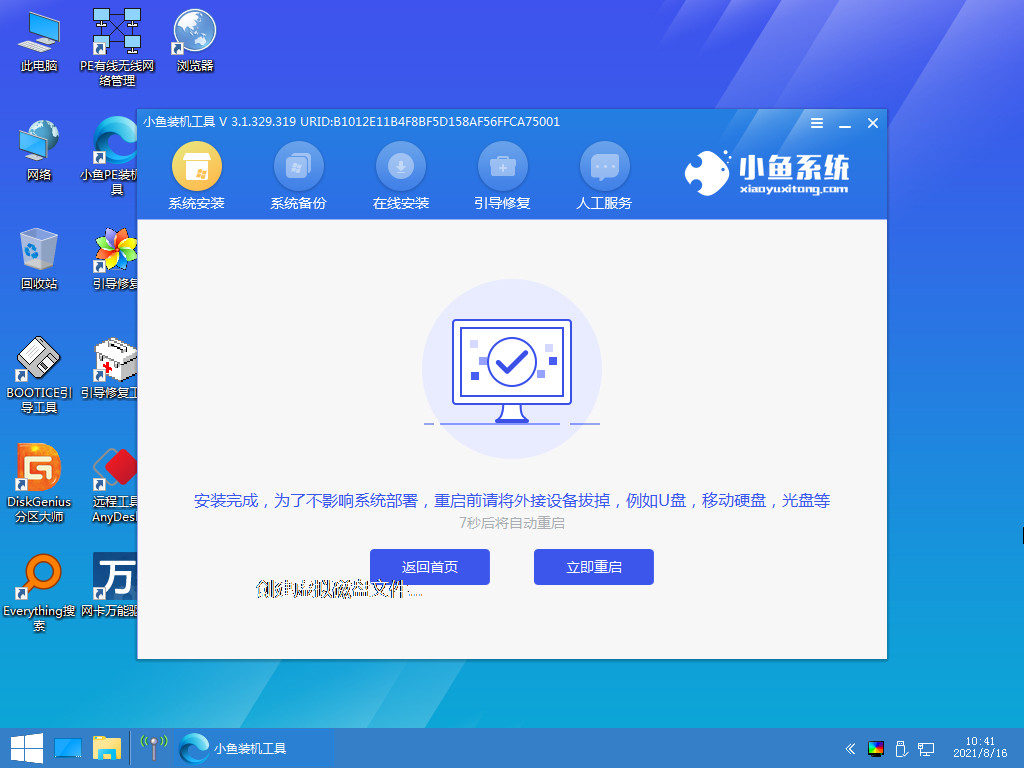
8.最后重启进入到系统页面时,安装就成功啦。
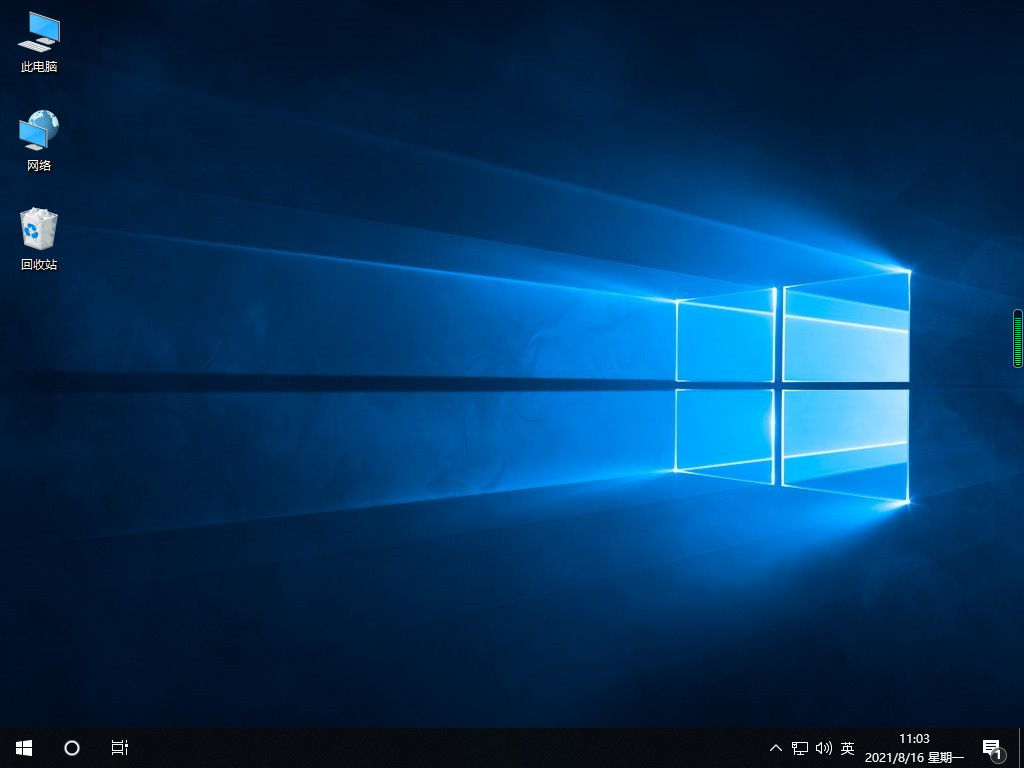
9.然后我们就可以使用系统了。
总结:
以上就是如何重装win10系统的内容,希望能对大家有所帮助。




